För att utföra kontrollen av den tid som vår Mac har kvar för att slutföra en Time Machine-säkerhetskopiering under processen är det bara nödvändigt öppna inställningsmenyn av det här fantastiska verktyget och titta på fönstret som visas.
Förutom den tid vi har kvar för att slutföra säkerhetskopieringen av våra data i Time Machine, kommer vi att se det här fönstret allt utrymme som kopian upptar och utrymme vi har ledigt på disken för att utföra dessa säkerhetskopior.
Åtkomst till dessa uppgifter är mycket enkel och lättare om vi har direkt åtkomst i menyraden. För att aktivera ikonen är det nödvändigt att markera alternativet "Visa tidsmaskin i menyraden". visas i fönstret av verktyget. För att komma till tidsmaskinen om vi inte har aktiverat det här alternativet görs det från meny> Systeminställningar eller direkt från ikonen Systeminställningar. När du väl har öppnat klickar du på Yime Machine och följande fönster visas där det visar oss all information:
- Tillgängligt diskutrymme för kopior
- Utrymme som kommer att uppta den säkerhetskopia vi gör
- Ungefärlig tid det tar att säkerhetskopiera
- Aktivera eller inaktivera ikonen Time Machine i menyraden
När säkerhetskopieringen är klar samma fönster ger oss mer information och intressanta data på det utrymme som vi har tillgängligt, den äldsta säkerhetskopian som vi har på disken, den senaste kopian och om kopiorna är automatiska, den tid då den kommer att göras.
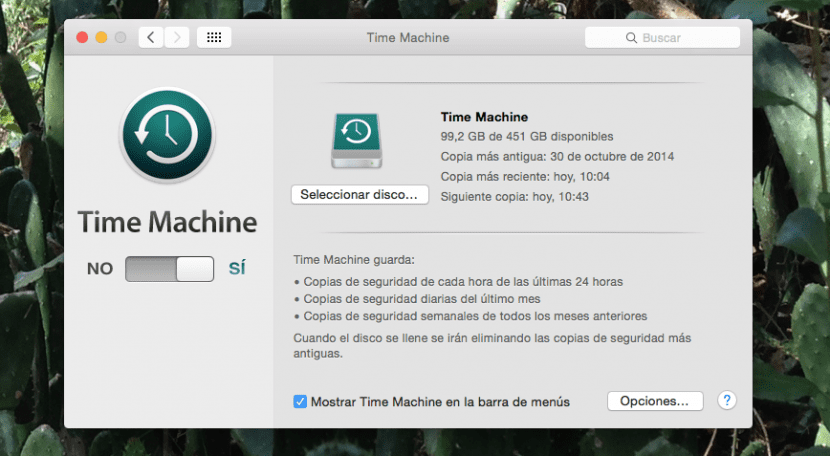
Denna information kan vara intressant om vi måste göra en manuell säkerhetskopiering (för att spara viktiga data på Mac) eller när vi har aktiverat det automatiska säkerhetskopieringsalternativet. I vilket fall som helst rekommenderas det alltid att göra säkerhetskopior av vår Mac och om vi vill eliminera någon här lämnar vi dig hur du gör det.

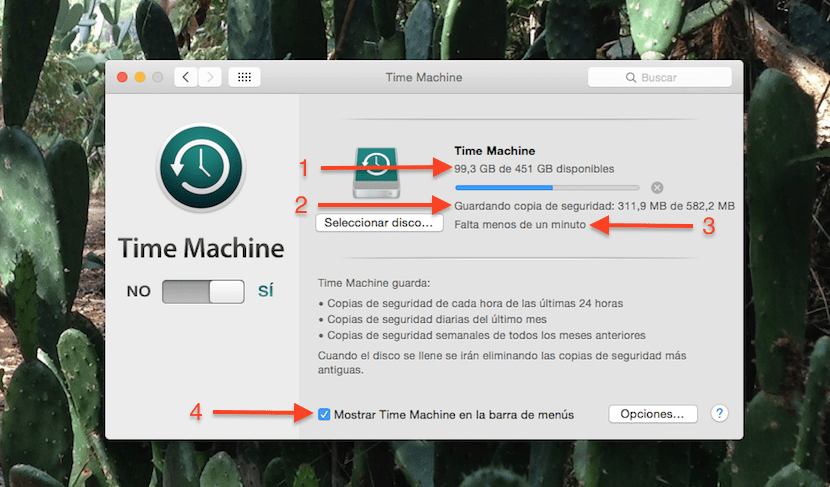
Tack för ditt arbete.